

By Adela D. Louie, Dernière mise à jour: November 13, 2019
L’utilisation de WeTransfer est l’un des outils les plus populaires permettant de télécharger et de partager simultanément vos fichiers volumineux sur un autre appareil. Cet outil est livré avec des touches de navigation faciles à utiliser et a une limite de 2GB pour les fichiers individuels qui peuvent être utilisés et téléchargés pendant deux semaines sans même avoir à s’inscrire sur son site web.
Cependant, outre le WeTransfer, il existe de nombreux outils que vous pouvez utiliser pour partager et transférer vos fichiers. Il y a beaucoup d'alternatives à WeTransfer qui viennent avec les mêmes fonctions que WeTransfer. Et avec cela, nous allons vous montrer un autre alternative à WeTransfer que vous pouvez utiliser.
Partie 1: Alternatives à WeTransfer, disponible sur toutes les plateformes et toutes les licencesPartie 2: La meilleure alternative à WeTransfer - Le transfert de téléphone FoneDogPartie 3: Conclusion
En plus d'utiliser WeTransfer pour transférer vos données de votre appareil Android ou iOS vers votre ordinateur, vous pouvez également utiliser certaines alternatives. Et avec cela, nous avons énuméré ici certaines des meilleures alternatives à WeTransfer.
FileTransfer.io peut vous permettre de partager tous les fichiers dont vous avez la taille 6GB avec qui vous voulez, comme votre famille, vos collègues de travail ou vos amis. Tous les fichiers que vous allez partager à l’aide du fichier FileTransfer.io dureront jusqu’à trois semaines. Et avec cela, vous pourrez partager le lien vers votre téléchargement en utilisant leur email. Il est livré avec une interface facile à suivre et il est rapide pour transférer vos fichiers.
Le SendGB.com vous permet de transférer vos fichiers gratuitement et que vous avez une taille jusqu’à 4GB. Et l’un des avantages de cette solution est que vous n’avez plus besoin de vous enregistrer pour utiliser cet outil pour transférer vos fichiers. Cet outil peut conserver vos fichiers jusqu’au jour 14 et vous pouvez l’utiliser pour télécharger simultanément avec un téléchargement illimité. Cet outil peut également vous permettre de protéger votre mot de passe pour vos fichiers et vous pourrez recevoir une notification par courrier électronique pour chaque transfert de fichiers que vous effectuez.
En utilisant Firefox Send, vous pourrez envoyer vos fichiers et les partager à partir de plusieurs navigateurs. Vous pouvez également partager instantanément vos fichiers au format 1GB. Toutefois, si, dans tous les cas, vous souhaitez envoyer des fichiers de taille 2.5GB, vous devrez vous inscrire gratuitement sur Firefox Send.
Cet outil pCloud est connu pour être à la fois un outil de gestion basé sur le cloud et un stockage en nuage qui vous permettra d’ouvrir tout contenu numérique, tel que vos vidéos, images, documents, etc. Avec cet outil, vous pourrez sécuriser tous vos fichiers en un seul endroit. Vous pouvez ajouter vos amis, membres de la famille, collègues de travail et autres personnes avec lesquelles vous souhaitez partager vos fichiers.
Cet outil, Send Anywhere, pourra vous permettre de partager vos fichiers avec qui vous voulez en temps réel. Cet outil est différent des autres outils ci-dessus car il vous permet de partager vos fichiers plusieurs fois à votre guise et peut fonctionner sur tous les appareils tels que votre appareil Android, votre ordinateur ou votre appareil iOS. Il fonctionne de manière p2p, ce qui rend le processus de transfert de vos fichiers plus rapide et plus sûr que d’autres solutions.
L'outil Volafile.org vous permettra également de partager vos fichiers en temps réel. Non seulement cela, mais il offre également un moyen plus rapide de télécharger sans aucun retard. Il est également livré avec un lecteur intégré et un dossier pour vos photos. Il peut également vous permettre de prévisualiser toutes les photos et vidéos que vous avez avec cet outil.
Jirafeau est connu pour être un site Web qui vous permettra de télécharger un certain fichier et vous donnera un lien unique vers chaque fichier que vous téléchargez.
Cet outil Smash est connu pour être un outil gratuit et simple permettant de transférer vos fichiers dans n’importe quelle taille. Il peut également permettre au récepteur de prévisualiser toutes les photos ou vidéos que vous allez envoyer sans avoir à les télécharger. De cette façon, le destinataire de vos fichiers a la possibilité de télécharger ce dont ils ont juste besoin.
Cet outil Jumpshare est également considéré comme l’un des moyens les plus rapides de transférer vos fichiers. Tout ce que vous avez à faire est de faire glisser vos fichiers dans sa barre de menus, qui vous donnera ensuite un lien que vous pourrez copier et partager avec d'autres personnes. Cet outil est également livré avec une fonctionnalité de capture d'écran, une fonctionnalité d'enregistrement d'écran et un enregistreur vocal que vous pouvez utiliser dans l'application Jumpshare.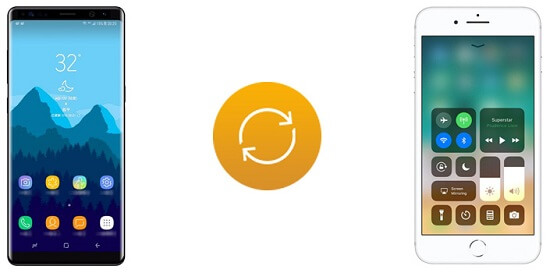
Le fichier UploadFiles.io vous permettra de transférer vos fichiers en toute sécurité et de manière anonyme, sans limitation de la taille des fichiers que vous allez transférer. Tous les fichiers que vous allez avoir avec UploadFiles.io seront gardés en sécurité sur son nuage pendant 30 et gratuitement. Et une fois vos fichiers téléchargés sur cet outil, vous pourrez également obtenir un lien unique vers chaque fichier que vous allez télécharger.
L’outil FilesAnywhere vous donnera l’espace de stockage 1GB pour tous les fichiers que vous allez télécharger et en même temps, il vous donnera également un stockage en nuage pour votre transfert de fichiers, votre sauvegarde sur Internet, vos dossiers Web pour toutes vos collaborations et un FTP sécurisé. hébergement.
Les outils GoLinks permettront aux utilisateurs d’avoir les sites Web qu’ils utilisent fréquemment en modifiant ces URL longues, ce qui est plus facile à mémoriser. Et un des avantages de cet outil est que seuls vous et les personnes ayant le lien vers vos fichiers ou documents aurez la permission de les ouvrir. Cela signifie que vous pourrez garder vos fichiers en lieu sûr. N'oubliez pas de ne pas partager le lien avec la mauvaise personne.
L'outil Xender est connu pour être l'un des plus grands et des plus populaires outils permettant de transférer les fichiers que vous avez de votre appareil mobile vers un autre appareil mobile. Grâce à cet outil, vous pourrez transférer tous les fichiers, applications et autres données de votre appareil mobile vers un autre appareil de la manière la plus rapide, sans aucun câble.
Grâce à cet outil, FileDropper.com devient non seulement une alternative à WeTransfer, mais tout autre stockage en ligne tel que RapidShare et MegaUpload. Cet outil vous proposera de transférer ou de partager vos fichiers de la manière la plus rapide avec une taille maximale de 5GB.
Si vous souhaitez envoyer des fichiers volumineux ou des pièces jointes volumineuses à votre famille ou à vos amis, cet outil SendSpace est ce qu'il vous faut. Et avec cela, vous pouvez accéder à SendSpace en ligne, sur votre ordinateur et sur votre appareil Android.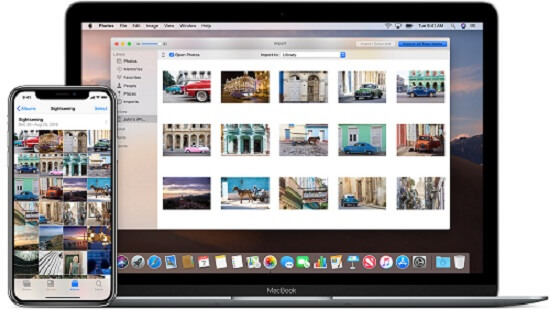
Outre toutes les alternatives à WeTransfer que nous avons mentionnées ci-dessus, il en existe une qui est considérée comme le meilleur moyen de transférer vos fichiers de votre appareil Android vers un ordinateur, d'un appareil iOS vers un ordinateur ou d'un ordinateur vers votre Android ou appareil iOS. L'outil auquel nous faisons référence ne vous limite pas à la taille ou au nombre de fichiers que vous souhaitez transférer et qu'il n'est pas nécessaire de vous inscrire en ligne pour l'utiliser. Et nous parlons de la Transfert de téléphone FoneDog.
Le transfert de téléphone FoneDog vous permettra de transférer facilement vos fichiers entre vos appareils tels que votre appareil Android, votre appareil iOS et votre ordinateur. Outre le fait que vous pouvez transférer vos fichiers, c'est également un excellent moyen de sauvegarder vos données telles que vos messages, vos photos, vos vidéos, vos contacts et votre musique.
FoneDog Phone Transfer peut prendre en charge la plupart des types de données disponibles sur votre appareil Android ou iOS. Et avec cela, voici d’autres fonctionnalités du FoneDog Phone Transfer.
Et avec tout cela, le transfert de téléphone FoneDog présente un autre avantage: il est très facile à utiliser.
Vous pouvez avoir le Transfert de téléphone FoneDog à partir de notre site officiel installer sur votre ordinateur. Ouvrez ensuite le programme et connectez votre appareil mobile à votre PC via un câble USB. Ensuite, le programme détectera automatiquement que votre appareil mobile vous montrera des informations à ce sujet sur sa page principale.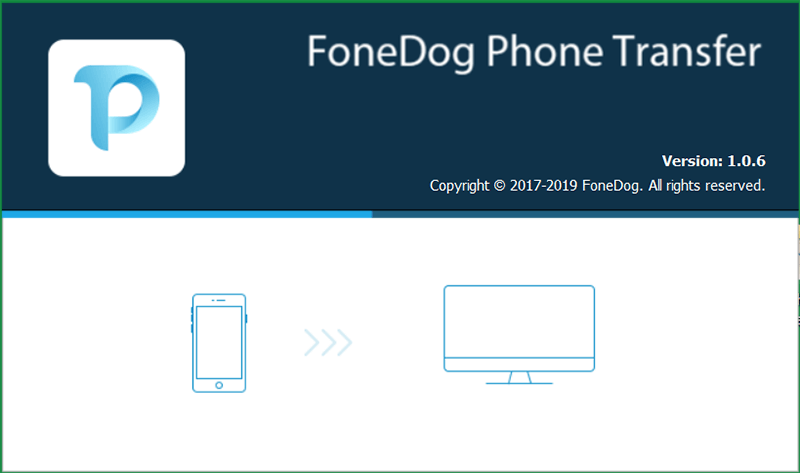
Après avoir détecté votre appareil mobile, FoneDog Phone Transfer vous montrera certaines catégories de fichiers parmi lesquels vous pouvez choisir. Ces catégories sont situées à gauche de votre écran et vous permettent de choisir les fichiers que vous souhaitez transférer depuis votre appareil mobile. Vous pouvez choisir parmi Photos, musique, vidéos, contacts et messages.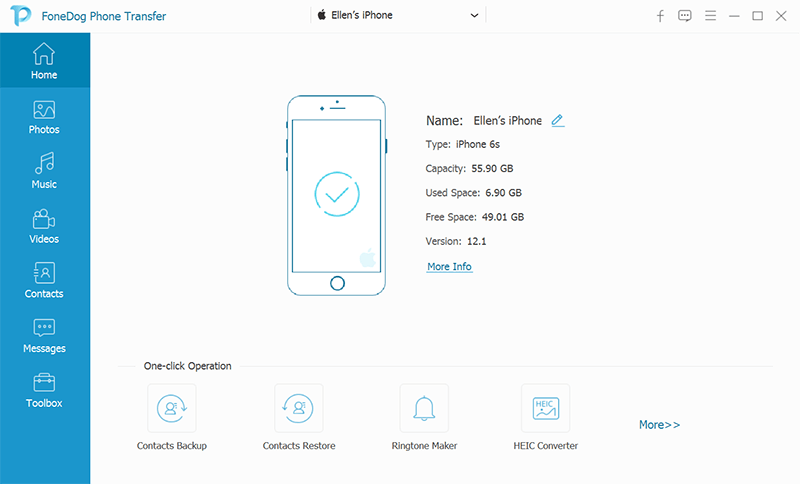
Une fois que vous avez choisi une certaine catégorie, toutes les données qu’elle contient apparaîtront à droite de votre écran. À partir de là, vous pourrez choisir toutes les données que vous souhaitez transférer. Vous pouvez les trier par date, nom et taille.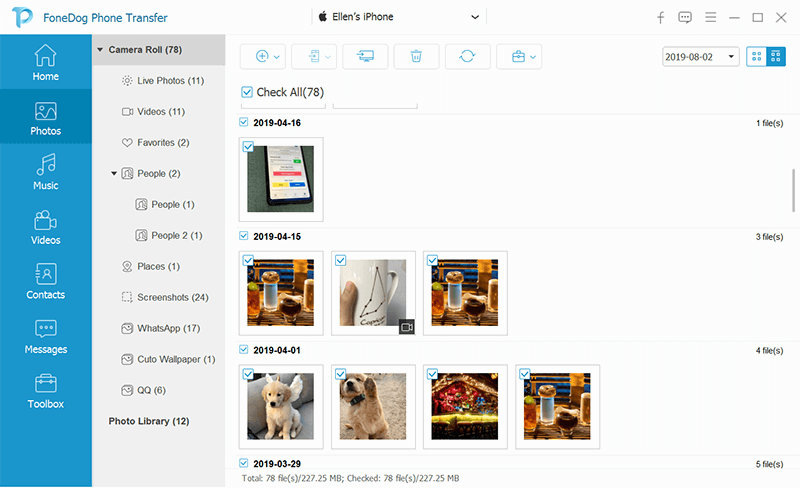
Une fois que vous avez sélectionné toutes les données que vous souhaitez transférer sur un autre appareil, il est temps de terminer le processus. Pour transférer vos données de votre téléphone vers votre ordinateur, il vous suffit de cliquer sur le bouton Exporter vers un PC situé dans la partie supérieure de votre écran. À partir d'ici, attendez la fin du processus de transfert.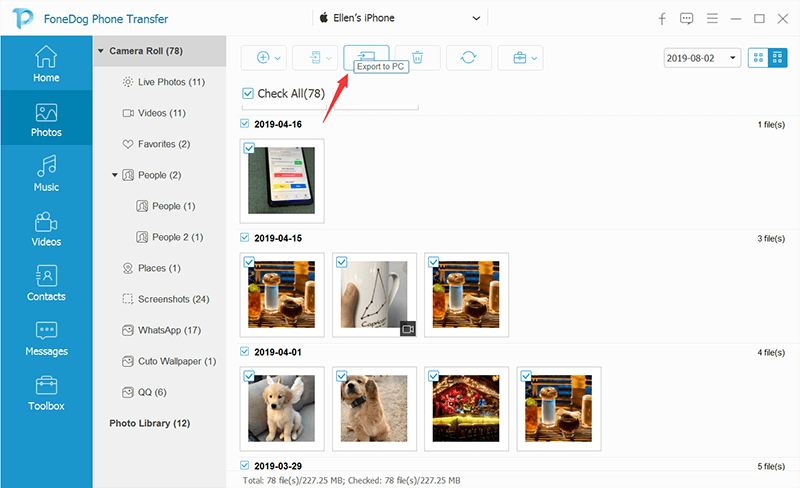
Bien, tu l'as maintenant! Tous les outils mentionnés ci-dessus sont ceux que vous pouvez créer comme alternative à WeTransfer. Mais si vous souhaitez avoir la meilleure alternative, nous vous recommandons vivement d’utiliser le Transfert de téléphone FoneDog. Cela vous permettra de transférer toutes les données de votre appareil mobile vers votre PC ou un autre téléphone sans avoir à vous soucier de la limite de fichiers que vous souhaitez transférer.
Laisser un commentaire
Commentaire
Transfert de périphéries
Transfer data from iPhone, Android, iOS, and Computer to Anywhere without any loss with FoneDog Phone Transfer. Such as photo, messages, contacts, music, etc.
Essai GratuitArticles Populaires
/
INTÉRESSANTTERNE
/
SIMPLEDIFFICILE
Je vous remercie! Voici vos choix:
Excellent
Évaluation: 4.7 / 5 (basé sur 57 notes)